업데이트: 애플은 공식적으로 iOS 9.3 펌웨어가 출시됩니다. 대중에게, 나중에, 오늘. 업그레이드할 기회가 있지만 몇 가지 이유로 만족스럽지 않은 경우 다음 방법을 사용하여 이전 iOS 버전으로 복원할 수 있습니다.
iOS 9.3은 많은 좋은 기능을 약속하지만 9.2와 관련된 문제는 입에 좋지 않은 맛을 남겼습니다. 9.2 업그레이드와 관련된 Wi-Fi 문제, 배터리 소모 문제 등으로 인해 여전히 복구 중인 많은 사람들이 있습니다. 대부분의 경우 iOS 9.3이 성능 면에서 잘 버티고 있는 것 같습니다. UI 지연이 상당히 줄어들었고 속도 저하 문제 없이 매번 스포트라이트 검색이 열립니다. iPhone 6S Plus를 사용하는 사람들은 3D 애니메이션이 매우 부드럽기 때문에 속도의 차이를 실제로 볼 수 있습니다. 특히 Notes의 경우 스톡 애플리케이션 주변에 더 많은 보안 기능이 내장되어 있습니다. 어제 다룬 기사에서 볼 수 있듯이 Night Shift 설정은 확실히 많이 필요한 설정입니다.
그러나 iOS 9.3 베타에서 더 많은 문제가 발생하는 경우 iPhone, iPod touch 또는 iPad의 경우 iOS 9.2로 다시 다운그레이드하고 9.3 공개 릴리스가 나올 때까지 기다리는 방법은 다음과 같습니다. 밖.
iOS 9.3이 적합하지 않다고 생각되면 이 튜토리얼은 Mac 또는 Windows 시스템에서 iTunes를 사용하여 iOS 9.2로 다시 다운그레이드하는 각 단계를 안내합니다.
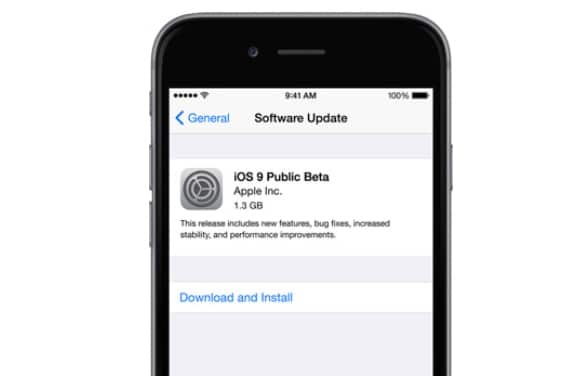
내용물
-
iOS 9.3에서 iOS 9.2로 다운그레이드하는 방법
- 관련 게시물:
iOS 9.3에서 iOS 9.2로 다운그레이드하는 방법
시작하기 전에 장치를 백업할 수 있습니다. 이것은 다운그레이드 과정에서 문제가 발생하더라도 애플리케이션, 이미지 및 기타 데이터를 잃지 않고 항상 일반 iOS 9.3으로 되돌릴 수 있도록 하기 위한 것입니다.
iPhone 또는 iPad의 백업을 생성하려면 설정 > iCloud로 이동하십시오. 거기에서 백업에 포함할 각 개별 데이터를 선택할 수 있습니다. 문제를 해결했으면 다운그레이드를 진행해 보겠습니다.
- 다운로드 재부팅 iPhone을 복구 모드로 전환하려면
- iPhone 또는 iPad를 컴퓨터에 연결하고 iTunes 실행
- 딸깍 하는 소리 복원하다 아이튠즈 팝업에서
- 딸깍 하는 소리 복원 및 업데이트
- iOS 9.2 업데이터에서 다음을 선택합니다.
- 다운그레이드 시작에 동의
이 과정은 보통 15분에서 20분 정도 소요되므로 인내심을 갖고 중단하지 마십시오. iPhone 또는 iPad가 iOS 9.2로 다시 복원되면 정상적으로 다시 실행되는 것을 볼 수 있습니다.
그건 그렇고, 나는 당신에게 당신의 iOS 기기를 더 일찍 백업해달라고 요청했고 당신이 지금 당신의 기기에 보이는 모든 것이 깨끗한 iOS 9.2 펌웨어이기 때문에 당신이 그렇게 하기를 바랍니다. 즉, 스톡 애플리케이션만 사용할 수 있으며 다른 것은 없습니다.
iTunes로 돌아가서 백업을 로드하고 이 백업에서 복원. iOS 9.2로 업그레이드하기 전에 이전에 만든 아카이브된 백업을 선택합니다.